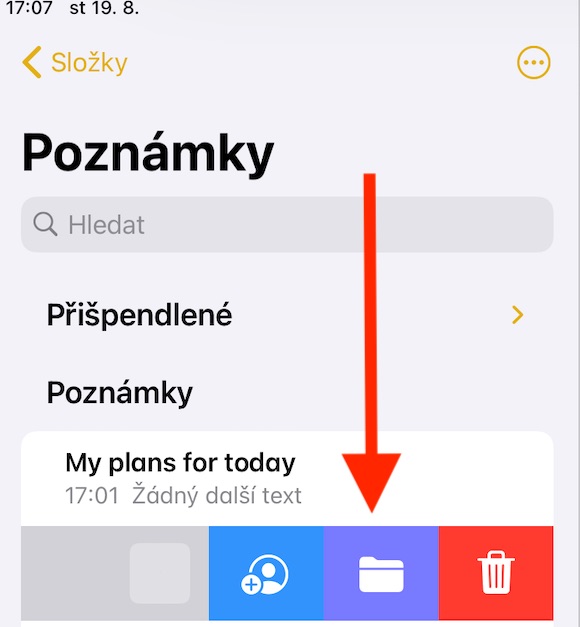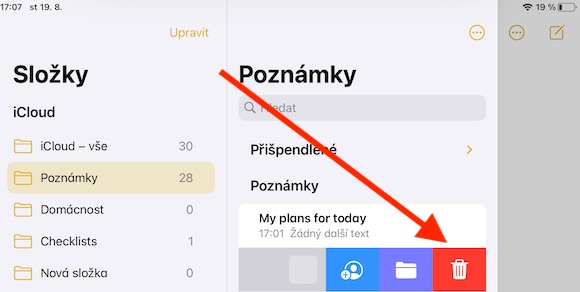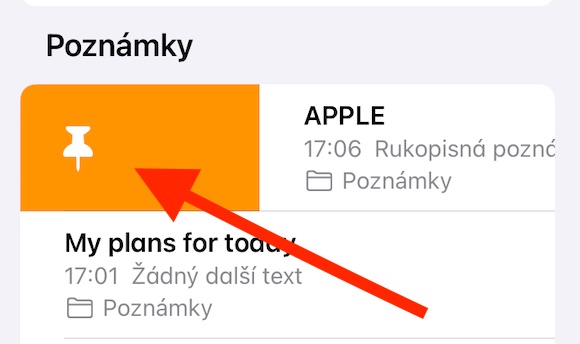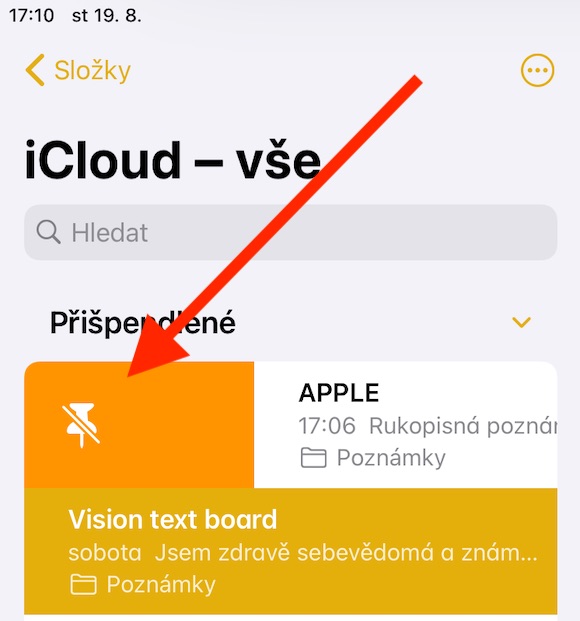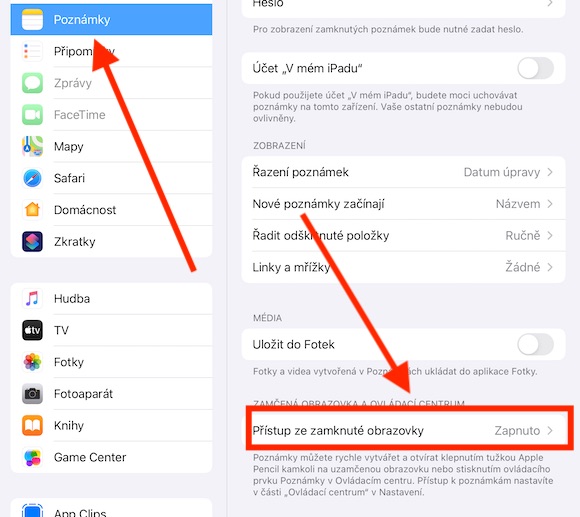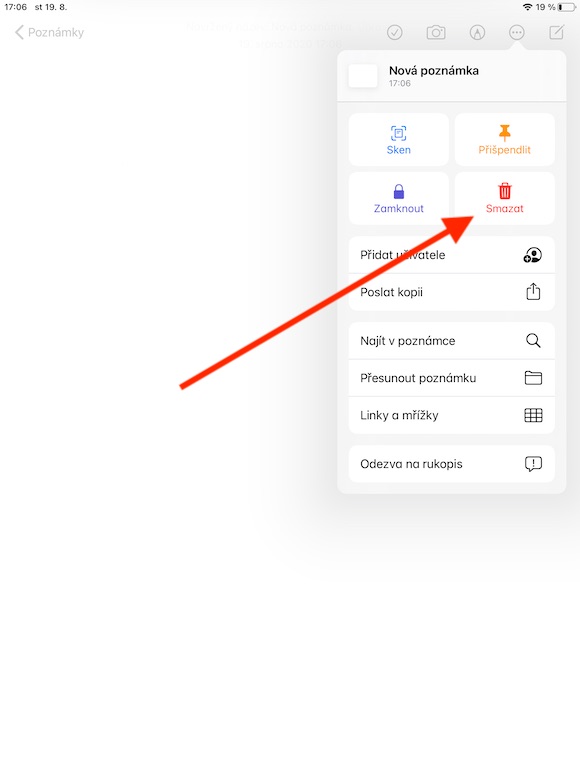Apples iPad är ett utmärkt verktyg för alla typer av skivor. Det fungerar utmärkt - oavsett om det är i samarbete med Apple Pencil eller utan det - i till exempel inbyggda Notes. Det är denna applikation som vi gradvis kommer att ta upp i följande delar av vår serie om inhemska Apple-applikationer. Som vanligt kommer vi i den första delen att introducera de absoluta grunderna.
Det kan vara intresserar dig

För att skapa en ny anteckning på iPad, tryck bara på blockikonen med en penna i det övre högra hörnet. Du kan också fråga Siri genom att använda kommandot "Hej Siri, skapa en anteckning" eller "Starta en ny anteckning" (det finns dock ett hinder i form av det tjeckiska språket), och har du en iPad med Apple Pencil kan ställa in början på att skapa en anteckning genom att trycka på den låsta skärmen. Du kan aktivera den i Inställningar -> Anteckningar, där du längst ner väljer alternativet Åtkomst från låsskärmen.
Det finns flera sätt att ta bort en anteckning - direkt i anteckningen kan du trycka på ikonen med tre punkter i en cirkel högst upp på skärmen och välja Ta bort. Om du är i anteckningslistläge, skjut bara anteckningsnamnspanelen åt vänster och tryck på den röda papperskorgsikonen. Om du bestämmer dig för att återställa en raderad anteckning, gå till avsnittet Mappar och välj mappen med namnet Nyligen borttagen. Välj önskad anteckning i den övre delen av displayen (eller tryck länge på den) och klicka på mappikonen. Efter det är allt du behöver göra att välja mappen som du vill återställa den valda anteckningen till. För att fästa en anteckning till toppen av listan, skjut anteckningsfältet i listan åt höger - anteckningen fästs automatiskt. Använd samma gest för att avbryta fästningen om det behövs.